विंडोज 11/10 पर स्ट्रेच्ड स्क्रीन डिस्प्ले की समस्या को कैसे ठीक करें
एक उदाहरण हो सकता है जिसमें आप देखते हैं कि आपके डेस्कटॉप फोंट और छवियां लंबवत या क्षैतिज रूप से फैली हुई हैं। फैला हुआ डेस्कटॉप डिस्प्ले फॉन्ट को इस तरह से बड़ा और अस्पष्ट बनाता है कि यह मॉनिटर को फिट करने के लिए पूरी स्क्रीन सामग्री को फैलाता है। यह, वास्तव में, पूरी स्क्रीन को विकृत कर देता है जिससे डेस्कटॉप सामग्री को पढ़ना मुश्किल हो जाता है।
यह भी ध्यान देने योग्य है कि डेस्कटॉप स्क्रीन मूल रूप से फैली हुई दिखती है जब डेस्कटॉप पिक्सेल असमान और टूटा हुआ होता है जो छवि को क्षैतिज या लंबवत रूप से फैलाता है।
स्ट्रेच्ड डिस्प्ले समस्या का कारण या तो स्क्रीन रिज़ॉल्यूशन का दोषपूर्ण कॉन्फ़िगरेशन हो सकता है जो आमतौर पर कुछ यादृच्छिक कुंजी हिट या कुछ दोषपूर्ण ग्राफिक्स ड्राइवरों के उपयोग के कारण होता है। इस लेख में, हम समस्या को ठीक करने के लिए कुछ समाधानों पर चर्चा करते हैं।
(Stretched Screen)विंडोज 11/10 पर स्ट्रेच्ड स्क्रीन की समस्या
1] अनुशंसित पिक्सेल डिस्प्ले को पुनर्स्थापित करें
(Right-click)डेस्कटॉप पर राइट-क्लिक करें और संदर्भ मेनू से प्रदर्शन सेटिंग्स पर क्लिक करें।(Display Settings)

विंडोज 10(Windows 10) सेटिंग्स पेज में , अपने डिस्प्ले को कस्टमाइज़ करने के विकल्प के तहत, एडवांस्ड डिस्प्ले सेटिंग्स पर जाएं।(Advanced display settings.)
रिज़ॉल्यूशन(Resolution) विकल्प के अंतर्गत , सुनिश्चित करें कि पिक्सेल रिज़ॉल्यूशन अनुशंसित स्तर पर सेट है। यदि संकल्प को ड्रॉप-डाउन मेनू से अनुशंसित मान में नहीं बदलते हैं।

साथ ही, ध्यान दें कि 1260*768 से कम मान पर सेट किया गया कोई भी पिक्सेल रिज़ॉल्यूशन छवि को विकृत कर देगा।
सेटिंग परिवर्तन लागू करने के लिए ओके(OK) पर क्लिक करें ।
सिस्टम को पुनरारंभ करें।
विंडोज 11(Windows 11) में आपको ये सेटिंग्स यहां दिखाई देंगी-

विंडोज 11 Settings > System > Display खोलें और ड्रॉप-डाउन मेनू से डिस्प्ले(Display) रिज़ॉल्यूशन को अनुशंसित(Recommended one) में बदलें ।
यदि समस्या बनी रहती है, तो आप समस्या को हल करने के लिए ग्राफिक्स ड्राइवर को अपडेट या अनइंस्टॉल करना चाह सकते हैं।
2] ग्राफिक्स कार्ड ड्राइवर को अपडेट करें
ग्राफिक्स ड्राइवर को अपडेट करें(Update the graphics driver) और देखें कि क्या समस्या हल नहीं हुई है।
3] ग्राफिक्स कार्ड ड्राइवर को अनइंस्टॉल करें
हो सकता है कि आपको इसे अनइंस्टॉल करने और फिर ड्राइवर को स्थापित करने की आवश्यकता हो। ऐसा करने के लिए, विंडोज(Windows) की + आर दबाकर रन विंडो खोलें।(Run)
प्रोग्राम का नाम devmgmt.msc टाइप करें और (devmgmt.msc)OK . पर क्लिक करें
डिस्प्ले एडेप्टर(Display adapters) पर क्लिक करें और इसका विस्तार करें। अब ग्राफिक्स कार्ड ढूंढें और उस पर राइट-क्लिक करें।
ड्रॉप-डाउन मेनू से अनइंस्टॉल डिवाइस(Uninstall device) पर क्लिक करें ।
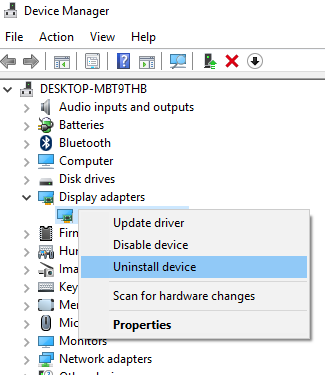
इस डिवाइस के लिए Delete Driver Software(Delete the driver software for this device) वाले विकल्प को चेक करें और OK पर क्लिक करें।
सिस्टम को पुनरारंभ(Restart) करें और सिस्टम को ड्राइवर को फिर से स्थापित करने दें।
हमें बताएं कि क्या इससे आपको मदद मिली।(Let us know if this helped you.)
पढ़ें(Read) : मॉनिटर घोस्टिंग क्या है(What is Monitor Ghosting) ?
Related posts
विंडोज 11/10 में एकाधिक मॉनिटर्स के लिए अलग-अलग डिस्प्ले स्केलिंग स्तर सेट करें
विंडोज 11/10 में स्क्रीन आस्पेक्ट रेशियो की समस्या को ठीक करें
स्क्रीन पर फ़िट करने के लिए विंडोज 11/10 में ओवरस्कैन को ठीक करें
मॉनिटर से बड़ा या छोटा डिस्प्ले विंडोज 10
4K बनाम HDR बनाम डॉल्बी विजन: बेहतरीन अनुभव के लिए क्या चुनें?
विंडोज 11/10 के लिए बेस्ट फ्री मॉनिटर कैलिब्रेशन टूल्स
डिस्प्ले का रेजोल्यूशन, रिफ्रेश रेट, आस्पेक्ट रेश्यो और पिक्सल डेंसिटी
विंडोज 11/10 . में कलर कैलिब्रेशन रीसेट होता रहता है
विंडोज 11/10 में कलाकृतियां या विरूपण दिखाने वाली स्क्रीन या छवियां
विंडो 11/10 . में ऑटो एचडीआर कैसे इनेबल करें
विंडोज पीसी पर फुल स्क्रीन पर गेम खेलते समय स्क्रीन डिम को ठीक करें
कंप्यूटर डिस्प्ले सेटिंग्स बदलने के बाद खाली स्क्रीन को ठीक करें
डिस्प्ले ड्राइवर ने प्रत्युत्तर देना बंद कर दिया है और विंडोज 10 पर ठीक हो गया है
विंडोज 11/10 में कलर कैलिब्रेशन, कैलिब्रेट क्लियर टाइप टेक्स्ट बदलें
विंडोज 11/10 में बेहतर स्क्रीन रिज़ॉल्यूशन के लिए अपने मॉनिटर को एडजस्ट करें
मॉनिटर घोस्टिंग क्या है? इसे ठीक करने के विभिन्न तरीके
विंडोज कंप्यूटर स्क्रीन की चमक टिमटिमाती या चमकती है
एचपी डिस्प्ले कंट्रोल सर्विस को अपडेट करने की जरूरत है
स्टार्ट स्क्रीन पर अधिक टाइलें प्रदर्शित करने के लिए विंडोज 8.1 कैसे सेट करें
स्लीप मोड से कंप्यूटर को जगाने के बाद स्क्रीन काली रहती है
